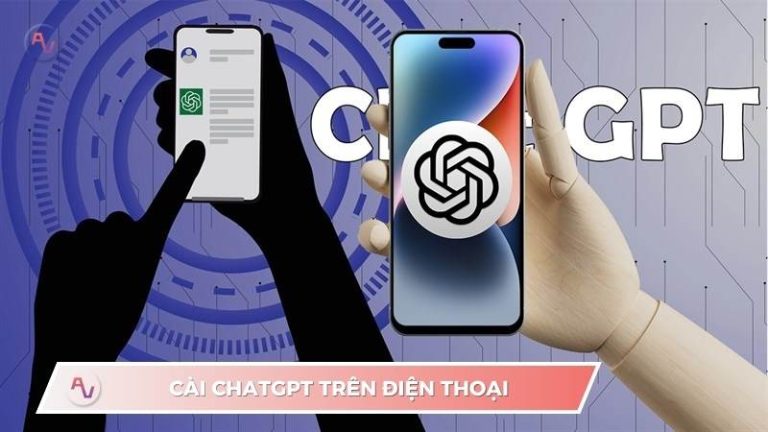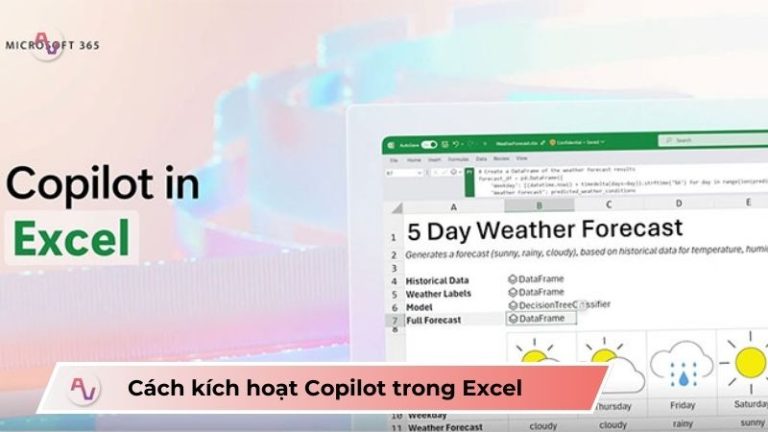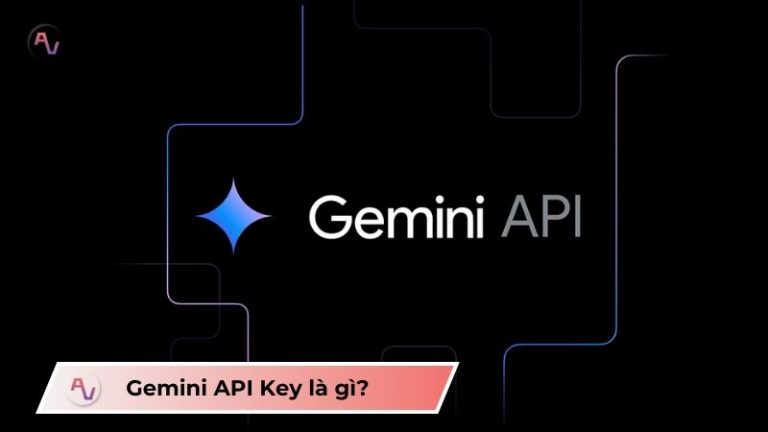Sử dụng Gemini tạo ảnh – Khám phá các tính năng tạo ảnh mới
Liệu bạn có biết rằng, bạn hoàn toàn có thể sử dụng Gemini tạo ảnh không? Tính năng này cho phép người dùng chỉnh sửa ảnh một cách nhanh chóng, mang lại nhiều tiện ích cho các nhà thiết kế, marketer, hay bất kỳ ai đam mê sáng tạo nội dung trực quan. Trong bài viết dưới đây từ Công Nghệ AI, hãy cùng khám phá chi tiết cách dùng Gemini để tạo ảnh, khiến việc sáng tạo nội dung trở nên nhanh chóng và tiết kiệm hơn.
Hướng dẫn sử dụng Gemini tạo ảnh với Imagen 3
Bạn có thể sử dụng Gemini tạo ảnh trên máy tính hoặc điện thoại chỉ bằng các thao tác đơn giản ngay sau đây:
Cách sử dụng Gemini tạo ảnh ngay trên máy tính
Hầu hết người dùng sử dụng máy tính để phục vụ công việc của mình. Để sử dụng Gemini tạo ảnh nhằm tiết kiệm chi phí và thời gian cho công việc, bạn có thể làm theo các bước sau ngay trên chiếc máy tính của mình:
Bước 1: Truy cập Google Gemini > Nhập câu lệnh phù hợp mà bạn mong muốn.
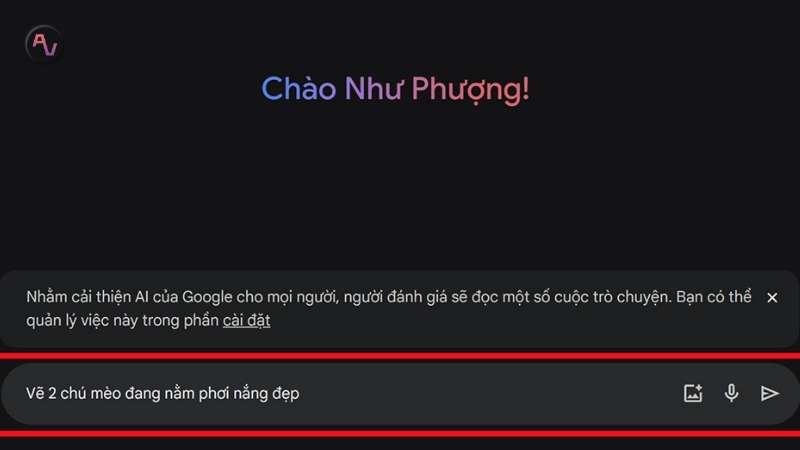
Bước 2: Đợi một lát (khoảng 10 – 15 giây) để Gemini hoàn thành bức ảnh.
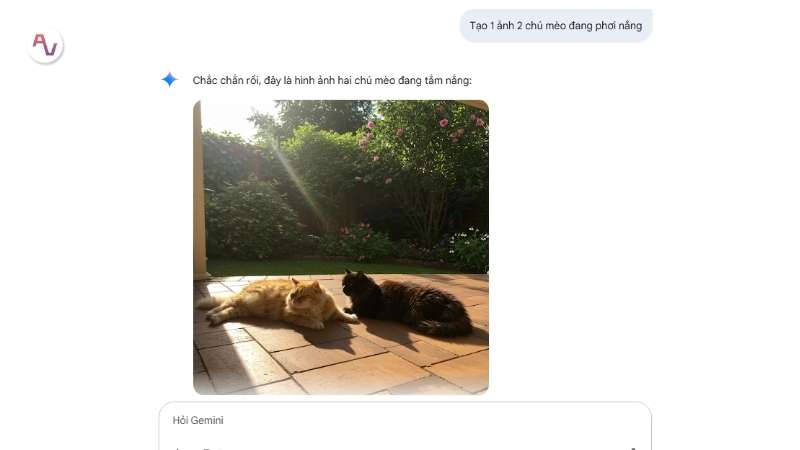
Cách sử dụng Gemini tạo ảnh bằng điện thoại
Ngoài sử dụng máy tính, bạn cũng có thể dùng điện thoại để tạo ảnh, phục vụ cho nhu cầu công việc, học tập. Các bước thực hiện như sau:
Bước 1: Tải ứng dụng Gemini về điện thoại và đợi vài giây cho quá trình tải về hoàn tất.
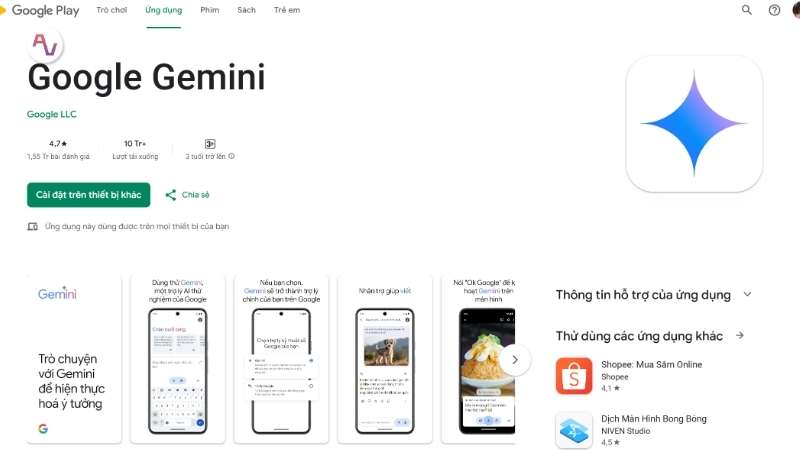
Bước 2: Mở ứng dụng Google Gemini vừa cập nhật, sau đó nhập câu lệnh để Gemini tạo ảnh bằng Imagen 3.
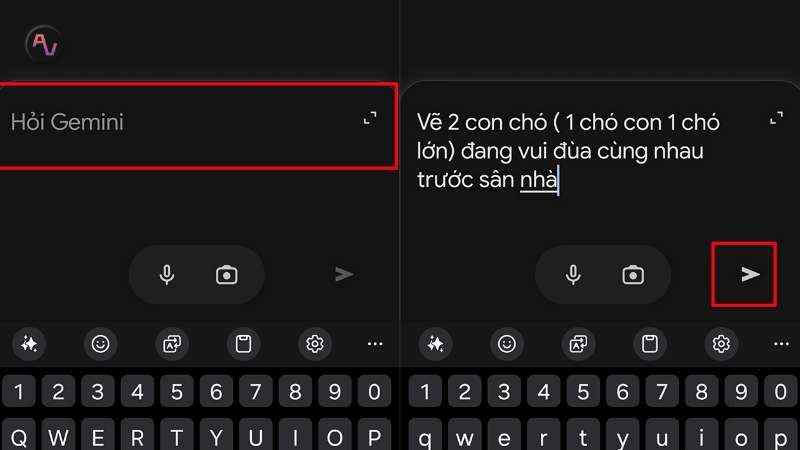
Bước 3: Đợi vài giây để Gemini tạo ảnh, nếu không thích bức ảnh đó, bạn có thể nhập câu lệnh như “Vẽ tiếp một bức ảnh khác,…”
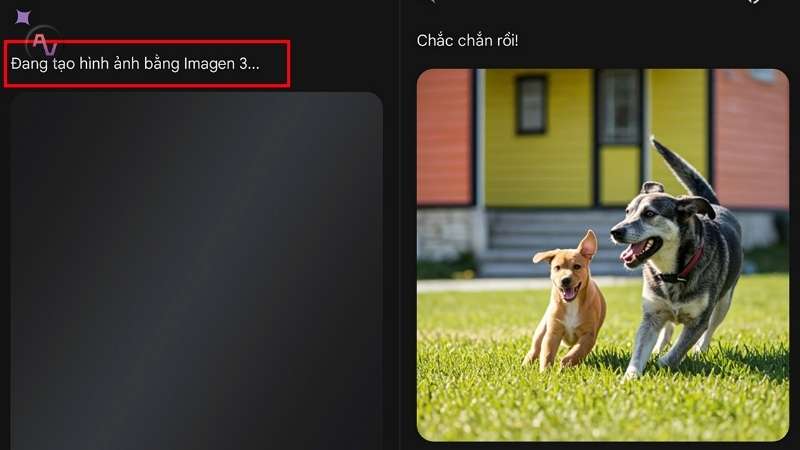
Mẹo để tối ưu hóa tạo ảnh bằng Imagen 3 từ Gemini
Ảnh từ Gemini tạo mới có đẹp, đáp ứng đúng nhu cầu sử dụng hay không sẽ còn phụ thuộc rất nhiều vào câu lệnh của người viết. Do đó, để sử dụng Gemini tạo ảnh hiệu quả, ưng ý, bạn nên áp dụng thêm một số mẹo nhỏ sau đây:
- Nên dùng câu lệnh rõ ràng, cụ thể: Để Gemini nắm rõ mong muốn hơn. Ví dụ: Tạo 1 bức ảnh chú mèo đang đùa vui cùng chú chó. Chú mèo có bộ lông màu vàng và chú chó có bộ lông màu trắng. Cả hai đang vui chơi trên bãi cỏ, xung quanh là những ngôi nhà nông thôn.
- Nên thêm yếu tố nghệ thuật: Cách này sẽ giúp bức ảnh càng cụ thể hơn, phù hợp với nhu cầu. Ví dụ: Tạo 1 bức ảnh chú mèo đang đùa vui cùng chú chó dạng hoạt hình, hình ảnh vui nhộn, thú vị.
- Nên thử nghiệm và điều chỉnh liên tục: Imagen 3 hỗ trợ tạo lại ảnh mà không giới hạn, giúp bạn có nhiều sự lựa chọn. Nếu kết quả ban đầu chưa như ý, hãy điều chỉnh câu lệnh mô tả hoặc yêu cầu tạo lại ảnh để có được hình ảnh hoàn hảo nhất.
- Sử dụng các tính năng nâng cao: Một số phiên bản của Imagen 3 cung cấp bộ lọc màu hoặc hiệu ứng ánh sáng để tăng tính thẩm mỹ cho ảnh. Hãy khám phá và tận dụng các tính năng này để nâng cao chất lượng hình ảnh của bạn.
- Chọn tỷ lệ và kích thước phù hợp: Google Gemini hiện đang thử nghiệm tính năng thay đổi kích thước hình ảnh, cho phép bạn điều chỉnh các định dạng như 16:9 và 4:3, lý tưởng cho việc sử dụng trên mạng xã hội hoặc các nền tảng khác. Hãy chọn tỷ lệ phù hợp với mục đích sử dụng để đạt hiệu quả cao nhất.
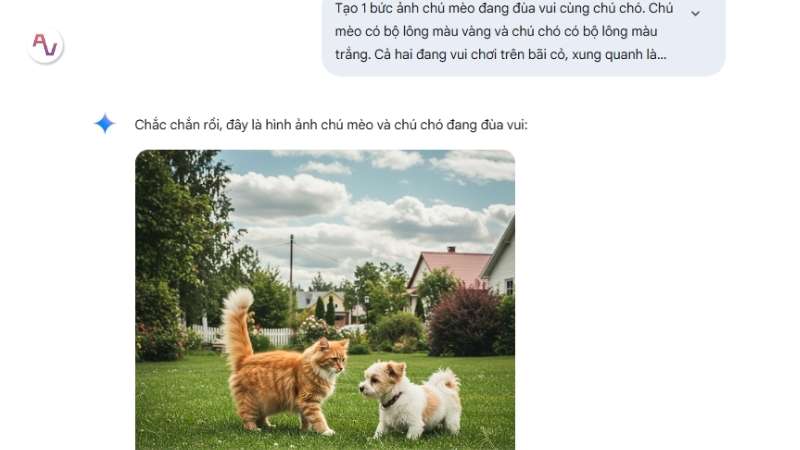
Chỉnh sửa hình ảnh chuyên sâu với AI Gemini 2.0 Flash Experimental
Google cũng vừa chính thức ra mắt AI Gemini 2.0 Flash Experimental – Công cụ Ai có khả năng biến hóa hình ảnh chỉ với một vài câu lệnh đơn giản. Sau khi tạo ảnh bằng Imagen 3 của Gemini, bạn có thể chỉnh sửa đôi chút bằng tính năng này. Các tính năng nổi bật của Gemini 2.0 Flash Experimental bao gồm:
- Chỉnh sửa hình ảnh bằng văn bản: Chỉ cần nhập câu lệnh như “Thay áo màu đỏ thành xanh” hay “Đổi nền thành bãi biển”, Gemini sẽ tự động thực hiện yêu cầu mà không cần thao tác phức tạp.
- Tạo ảnh động GIF: Hỗ trợ tạo ảnh động từ các khung hình tĩnh, lý tưởng cho việc tạo nội dung quảng cáo hoặc bài đăng trên mạng xã hội.
- Thay đổi trang phục và ngoại hình: Có thể thay đổi trang phục, kiểu tóc, màu sắc và các chi tiết ngoại hình khác trong ảnh.
- Tạo ảnh mẫu cho thương mại điện tử: Hỗ trợ tạo ảnh sản phẩm với nhiều góc nhìn và nền khác nhau, phục vụ cho việc bán hàng trực tuyến.
- Xóa watermark: Loại bỏ watermark khỏi ảnh một cách chính xác, thay thế bằng dấu hiệu “edited with AI” để đảm bảo tính minh bạch.
- Thêm văn bản lên ảnh: Chèn văn bản vào ảnh với font chữ, kích thước và vị trí tùy chỉnh, phù hợp cho việc thiết kế poster, thiệp mời,…
- Tô màu ảnh đen trắng: Chuyển ảnh đen trắng sang màu sắc tự nhiên, mang lại vẻ sống động cho những bức ảnh cũ.

Hãy khám phá các Công Cụ AI giúp tăng hiệu suất làm việc và sáng tạo nội dung nhanh hơn.
Sử dụng Gemini tạo ảnh đã mở ra một kỷ nguyên mới trong việc sáng tạo hình ảnh với AI, giúp người dùng không chỉ tạo ra những bức ảnh đẹp mắt mà còn dễ dàng chỉnh sửa và tùy chỉnh chúng theo ý muốn. Với các tính năng mạnh mẽ như tạo hình ảnh từ văn bản, chỉnh sửa chi tiết, và tạo ra những hiệu ứng độc đáo, Gemini đã chứng tỏ mình là một công cụ không thể thiếu cho những ai yêu thích sáng tạo nội dung. Nếu bạn đang muốn cập nhật thêm kiến thức về AI, đừng quên tham khảo các bài viết khác trên Công Nghệ AI nhé!